Quan hệ đối tác giữa Samsung và Microsoft đang ngày càng trở nên khăng khít và hiệu quả hơn qua từng năm. Gã khổng lồ công nghệ có trụ sở tại Redmond vừa giới thiệu thêm một tính năng cho phép người dùng có thể truy cập, nhận, gửi các tệp tin đang lưu trữ điện thoại thông minh Samsung sang máy tính Windows dễ dàng hơn rất nhiều.
Cụ thể, trên bản dựng Windows 10 Insider mới nhất, người dùng chỉ cần kéo và thả tệp vào máy tính Windows 10 từ bất kỳ điện thoại thông minh Samsung nào được hỗ trợ như Galaxy S10 hoặc S20, thông qua ứng dụng Your Phone đã được cập nhật lên phiên bản mới nhất. Tất cả những gì bạn cần chỉ là một kết nối Wifi ổn định.
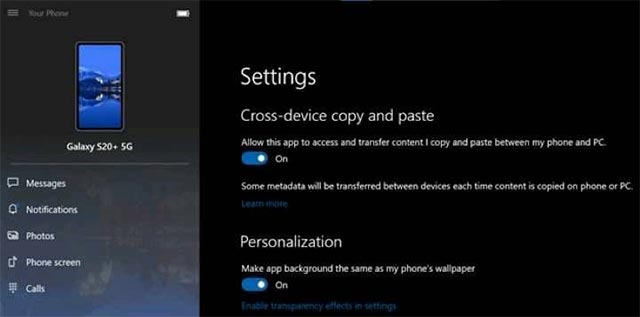
Tất cả các loại tệp đều được hỗ trợ, tuy nhiên vẫn sẽ có một chút hạn chế, theo thông báo của Microsoft, người dùng sẽ không thể truyền/nhận quá 100 tệp 1 lần, và mỗi tệp tin sẽ có kích thước tối đa không vượt quá 512MB.
Tính năng mới này hoạt động trên tất cả các thiết bị Galaxy đang chạy ứng dụng Link To Windows v1.5 (hoặc cao hơn) và được liên kết với các máy tính Windows 10 đang chạy trên bản dựng Insider mới nhất. Không cần kết nối có dây, nhưng cả điện thoại và PC đều phải kết nối vào cùng một mạng Wifi. Sau khi điện thoại hoặc máy tính bảng Galaxy đã kết nối với PC Windows 10, bạn sẽ cần mở ứng dụng Your Phone trên PC và điều hướng đến màn hình điện thoại.
Sau đó, bạn có thể mở ứng dụng Gallery (Thư viện) hoặc My Files (tệp của tôi), nhấn và giữ tệp cho đến khi xuất hiện dấu tích đỏ trên tệp, bấm chọn các tệp bổ sung nếu muốn và sau đó nhấn lại lần nữa để bật chức năng kéo và thả. Bây giờ, bạn có thể kéo các tệp và thả chúng vào vị trí mong muốn trên PC của mình. Lưu ý, không nên thu nhỏ cửa sổ ứng dụng Your Phone trong khi các tệp đang được truyền để tránh quá trình bị hủy bỏ.
Ngược lại, nếu muốn chuyển các tập tin từ máy tính sang điện thoại thông minh Samsung, bạn sẽ cần phải chọn các tệp cần chuyển trên Windows 10, sau đó kéo chúng qua cửa sổ ứng dụng Your Phone. Con trỏ sẽ thay đổi để thông báo "Copy" khi có thể. Tất cả các tệp truyền từ máy tính sang sẽ được lưu trữ ở thư mục Downloads trong bộ nhớ tích hợp của điện thoại.
>> Cách thực hiện cuộc gọi từ Windows 10 bằng ứng dụng Your Phone
 Công nghệ
Công nghệ  AI
AI  Windows
Windows  iPhone
iPhone  Android
Android  Học IT
Học IT  Download
Download  Tiện ích
Tiện ích  Khoa học
Khoa học  Game
Game  Làng CN
Làng CN  Ứng dụng
Ứng dụng 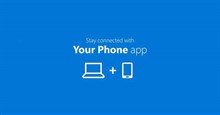







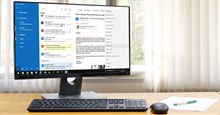










 Linux
Linux  Đồng hồ thông minh
Đồng hồ thông minh  macOS
macOS  Chụp ảnh - Quay phim
Chụp ảnh - Quay phim  Thủ thuật SEO
Thủ thuật SEO  Phần cứng
Phần cứng  Kiến thức cơ bản
Kiến thức cơ bản  Lập trình
Lập trình  Dịch vụ công trực tuyến
Dịch vụ công trực tuyến  Dịch vụ nhà mạng
Dịch vụ nhà mạng  Quiz công nghệ
Quiz công nghệ  Microsoft Word 2016
Microsoft Word 2016  Microsoft Word 2013
Microsoft Word 2013  Microsoft Word 2007
Microsoft Word 2007  Microsoft Excel 2019
Microsoft Excel 2019  Microsoft Excel 2016
Microsoft Excel 2016  Microsoft PowerPoint 2019
Microsoft PowerPoint 2019  Google Sheets
Google Sheets  Học Photoshop
Học Photoshop  Lập trình Scratch
Lập trình Scratch  Bootstrap
Bootstrap  Năng suất
Năng suất  Game - Trò chơi
Game - Trò chơi  Hệ thống
Hệ thống  Thiết kế & Đồ họa
Thiết kế & Đồ họa  Internet
Internet  Bảo mật, Antivirus
Bảo mật, Antivirus  Doanh nghiệp
Doanh nghiệp  Ảnh & Video
Ảnh & Video  Giải trí & Âm nhạc
Giải trí & Âm nhạc  Mạng xã hội
Mạng xã hội  Lập trình
Lập trình  Giáo dục - Học tập
Giáo dục - Học tập  Lối sống
Lối sống  Tài chính & Mua sắm
Tài chính & Mua sắm  AI Trí tuệ nhân tạo
AI Trí tuệ nhân tạo  ChatGPT
ChatGPT  Gemini
Gemini  Điện máy
Điện máy  Tivi
Tivi  Tủ lạnh
Tủ lạnh  Điều hòa
Điều hòa  Máy giặt
Máy giặt  Cuộc sống
Cuộc sống  TOP
TOP  Kỹ năng
Kỹ năng  Món ngon mỗi ngày
Món ngon mỗi ngày  Nuôi dạy con
Nuôi dạy con  Mẹo vặt
Mẹo vặt  Phim ảnh, Truyện
Phim ảnh, Truyện  Làm đẹp
Làm đẹp  DIY - Handmade
DIY - Handmade  Du lịch
Du lịch  Quà tặng
Quà tặng  Giải trí
Giải trí  Là gì?
Là gì?  Nhà đẹp
Nhà đẹp  Giáng sinh - Noel
Giáng sinh - Noel  Hướng dẫn
Hướng dẫn  Ô tô, Xe máy
Ô tô, Xe máy  Tấn công mạng
Tấn công mạng  Chuyện công nghệ
Chuyện công nghệ  Công nghệ mới
Công nghệ mới  Trí tuệ Thiên tài
Trí tuệ Thiên tài